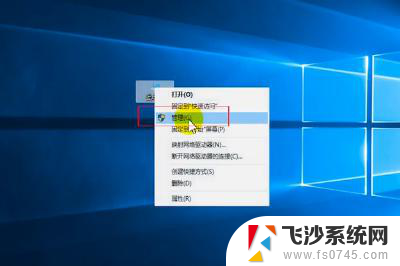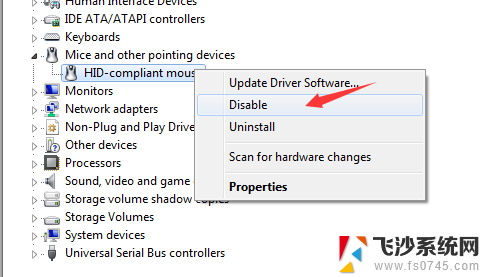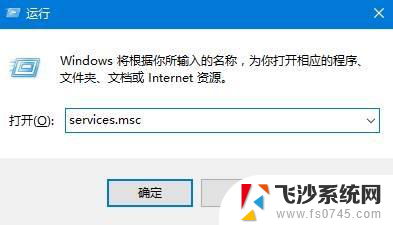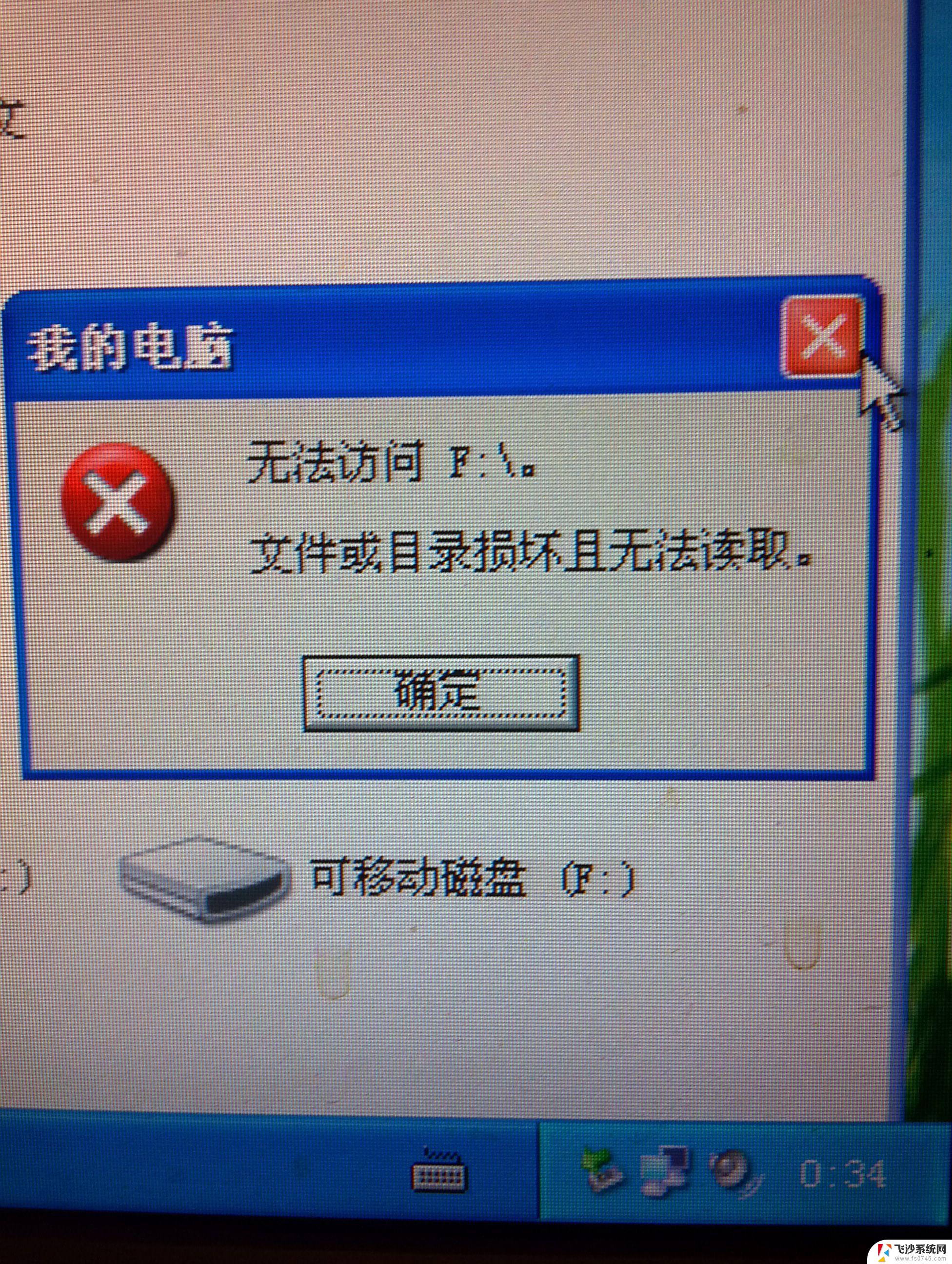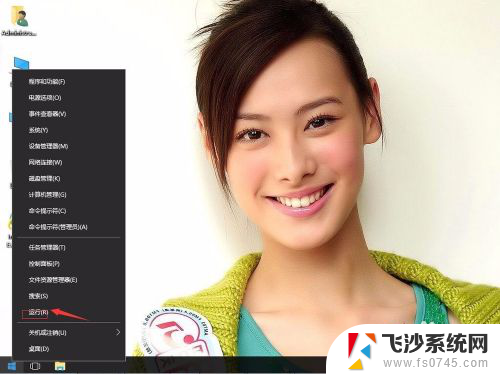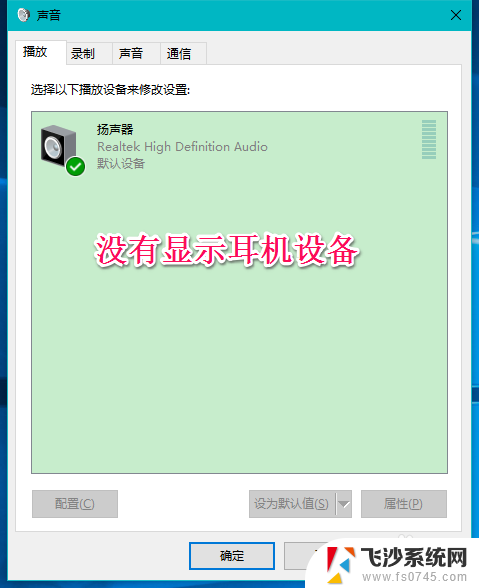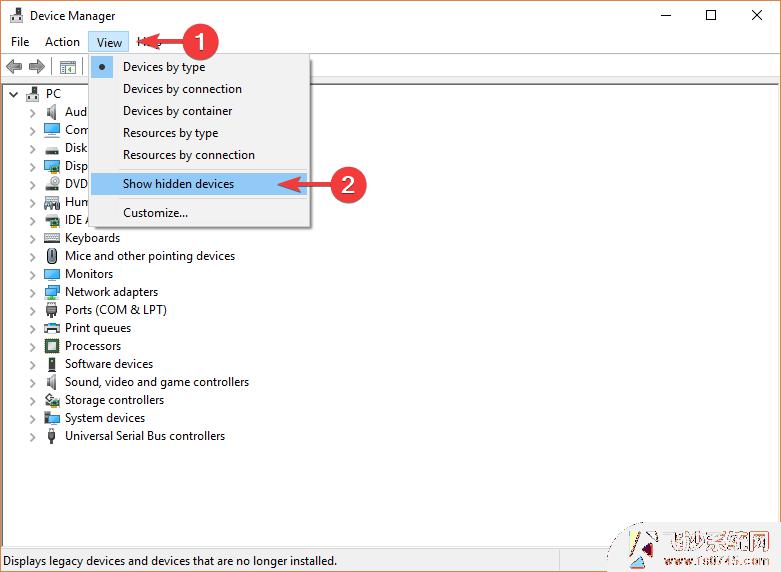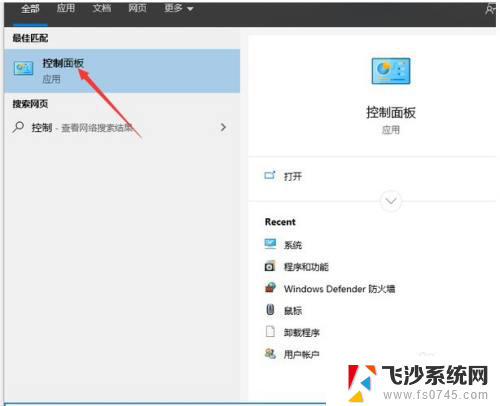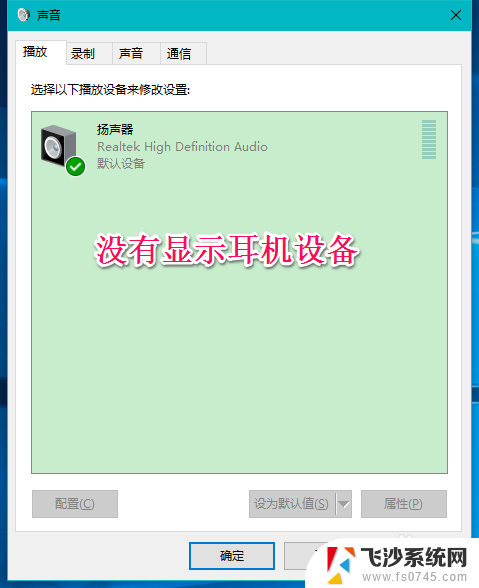win10无法识别的usb设备怎么办 win10系统usb插入设备无法识别怎么办
更新时间:2024-10-14 10:59:31作者:xtang
Win10系统是目前广泛应用的操作系统之一,但在使用过程中,有时会遇到无法识别USB设备的问题,这给我们的工作和生活带来了一定的困扰,当我们插入USB设备却无法被系统识别时,我们应该怎么办呢?如何解决这个问题?接下来我们将探讨一些可能的解决方法,帮助大家顺利解决Win10系统无法识别USB设备的困扰。
win10usb无法识别设备解决方法1、右键打开“此电脑”,进入设备管理器。
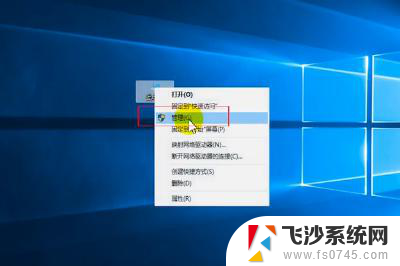
2、点击“通用串行总线控制器”,将USB集线器卸载。
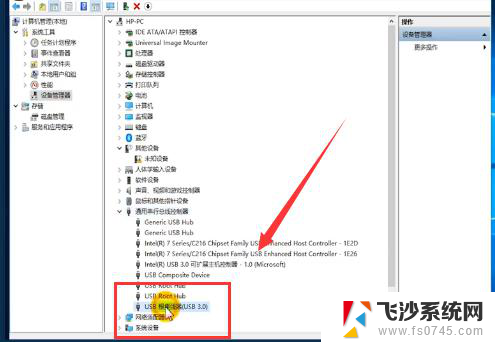
3、进入windows设置,依次点击“系统”--“电源和睡眠”--“其他电源设置”--“更改计划设置”--“更改高级电源设置”。
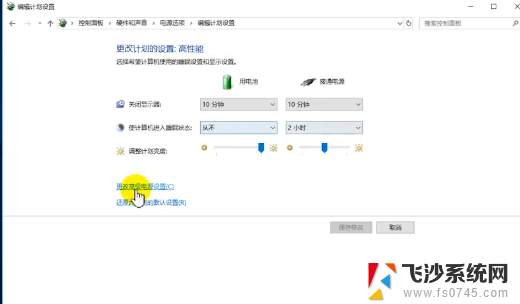
4、将USB设置中的选择性暂停设置禁用掉,重启电脑即可。
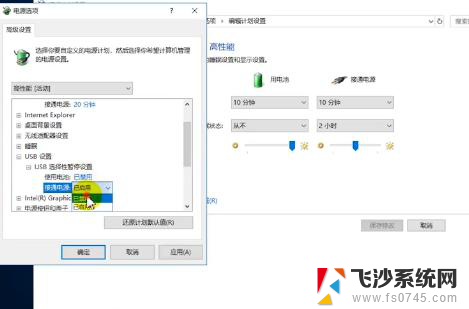
以上就是win10无法识别的usb设备怎么办的全部内容,有需要的用户就可以根据小编的步骤进行操作了,希望能够对大家有所帮助。